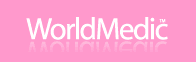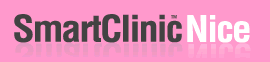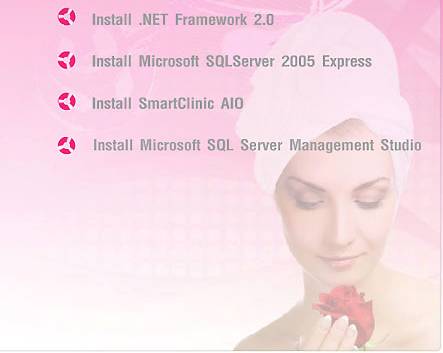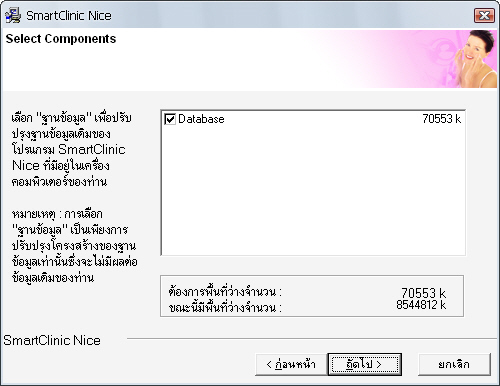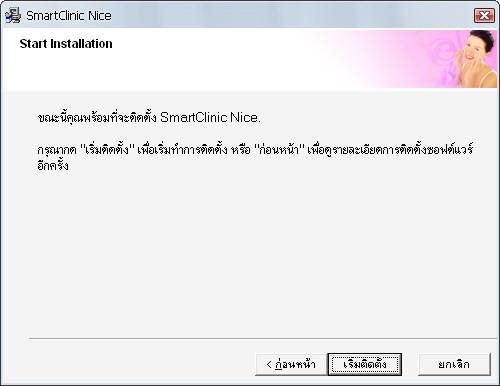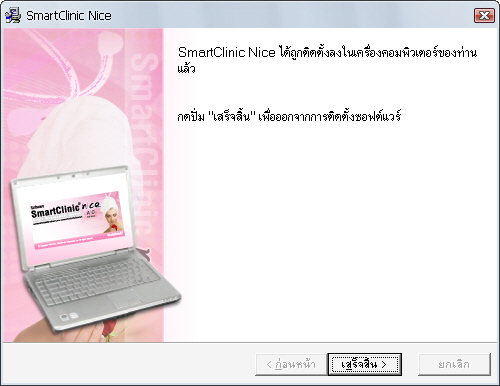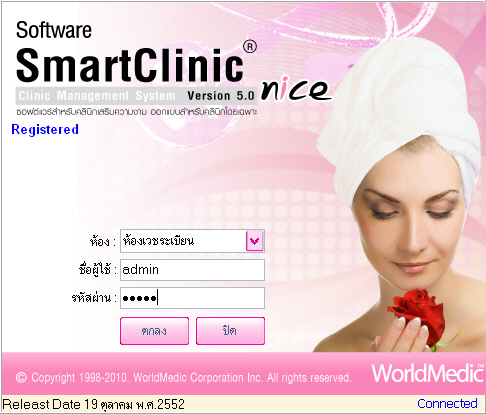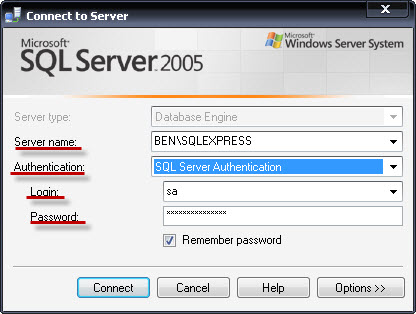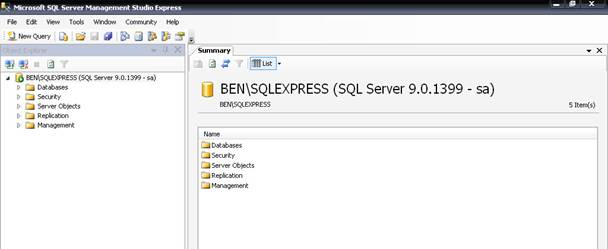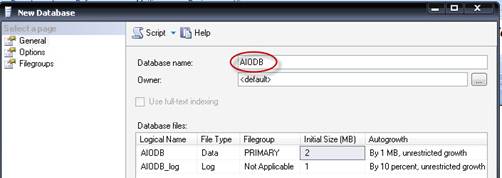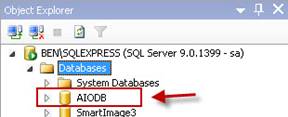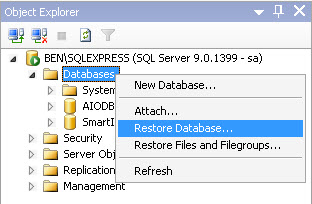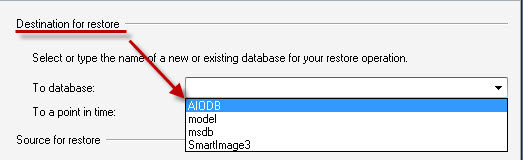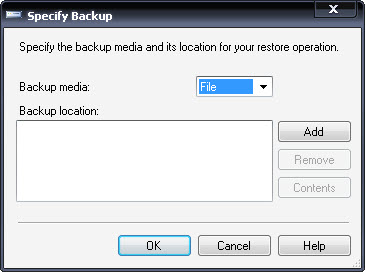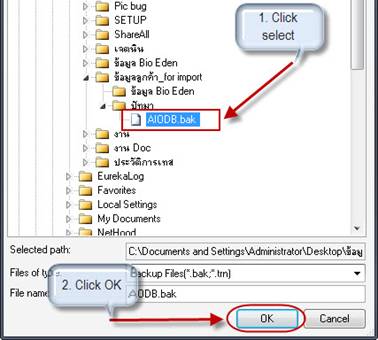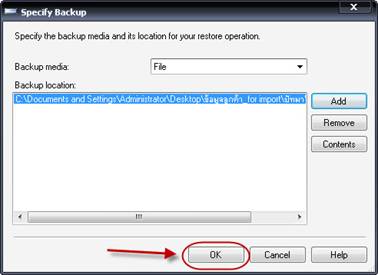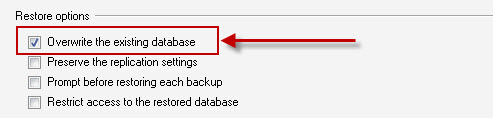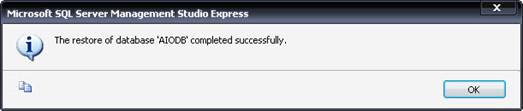|
|
|
| หน้าหลัก | การติดตั้ง | เลือกติดตั้ง | อุปกรณ์ใช้ร่วม | คู่มือการใช้งาน | สั่งซื้อ | ติดต่อ-สอบถาม |
|
|
|
|
|
|
|
|
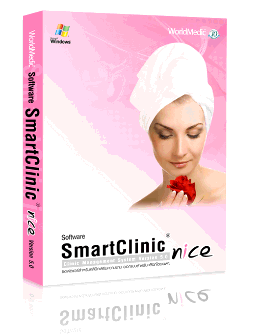 |
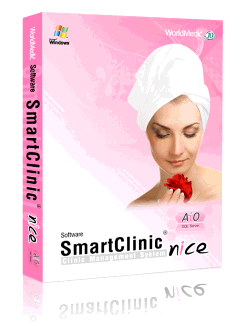 |
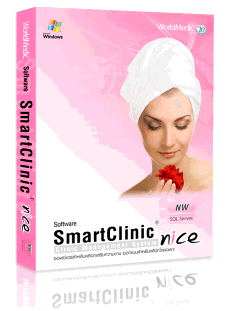 |
|
ข้อมูลในแผ่นซีดีรอม
เมื่อได้รับแผ่นซีดีรอมซอฟต์แวร์แล้ว
ให้ท่านใส่แผ่นซีดีรอมเข้าไปในเครื่องอ่านซีดีรอม
เครื่องจะทำการอ่านแผ่นและโหลดโปรแกรมเมนูแบบอัตโนมัติ
การติดตั้ง แผ่นซอฟต์แวร์ที่ท่านได้รับจะประกอบด้วย 3 ส่วนคือ 1. แผ่น ซอฟต์แวร์ SmartClinic Nice AIO 2. คู่มือการใช้งานแบบต่างๆ 3. VDO ช่วยสอนการใช้งานซอฟต์แวร์ ขั้นตอนการติดตั้ง 1. นำแผ่นซีดีรอมซอฟต์แวร์ใส่ในช่องซีดีรอมของคอมพิวเตอร์ 2. เครื่องคอมพิวเตอร์จะทำการอ่านแผ่นโดยอัตโนมัติ ขึ้นเมนูให้เลือก กด Software Installation เพื่อเริ่มติดตั้งซอฟต์แวร์ จะแสดงเมนูให้ติดตั้งตามลำดับขั้นตอน 4 ขั้นตอน คือ a. Install .NET Framework 2.0 b. Install Microsoft SQL Server 2005 Express c. Install SmartClinic AIO d. Install Microsoft SQL Server Management Studio
ให้ทำการติดตั้งให้เสร็จสิ้นทั้ง 4 ขั้นตอน โดยในขั้นตอนที่ 3 (การติดตั้งซอฟต์แวร์ SmartClinic Nice AIO) จะมีขั้นตอน ดังนี้
|
||||||||||||||||||
ขั้นตอนการติดตั้งเพียง 5 นาที
|
|